
|
|
ENCYCLOPEDIA VỀ ĐIỆN TỬ TRUYỀN THANH VÀ KỸ THUẬT ĐIỆN Bảo vệ dữ liệu của bạn! Bách khoa toàn thư về điện tử vô tuyến và kỹ thuật điện
Bách khoa toàn thư về điện tử vô tuyến và kỹ thuật điện / Thiết bị bảo mật và tín hiệu đối tượng Ngày nay, khi thông tin đã trở thành hàng hóa và công nghệ máy tính được phổ biến rộng rãi, thì việc bảo vệ dữ liệu khỏi bị truy cập trái phép là điều cần thiết. Tại các doanh nghiệp lớn có nhân sự đặc biệt cho việc này, các vấn đề về bảo vệ hiệu quả cả trên PC cá nhân và mạng cục bộ đã được giải quyết từ lâu và đáng tin cậy. Nhưng ổ cứng của máy tính đặt trong văn phòng của một công ty nhỏ hoặc ở nhà đôi khi cũng có thể chứa dữ liệu rất quan trọng hoặc thậm chí bí mật (từ đối thủ cạnh tranh). Bài viết này mô tả một số kỹ thuật đơn giản và dễ thực hiện cho phép người dùng máy tính thông thường tương thích với IBM để ngăn chặn rò rỉ và mất thông tin không mong muốn. Trước khi chuyển sang khía cạnh thực tế của vấn đề, cần phải hiểu dữ liệu phải được bảo vệ khỏi ai. Trước hết là từ những người lạ vô tình hoặc cố ý thấy mình ở gần máy tính của bạn và tỏ ra tò mò quá mức. “Bạn bè của chúng tôi” cũng có thể nguy hiểm - do sơ suất và đôi khi cố ý (chẳng hạn như sau một cuộc cãi vã), họ có thể làm hỏng hoặc xóa hai hoặc ba tệp khỏi ổ cứng, thậm chí có thể không nghi ngờ tầm quan trọng của chúng. Nhưng bất kỳ biện pháp phòng vệ nào cũng vô ích khi các chuyên gia bắt tay vào kinh doanh. Vì vậy, nếu “cơ quan có thẩm quyền” quan tâm đến dữ liệu được lưu trữ, họ sẽ đọc và giải mã nó trong mọi trường hợp. Đúng, thủ tục này có thể khiến họ tốn kém hơn tất cả những bí mật của công ty bạn cộng lại. MẬT KHẨU ĐĂNG NHẬP Khi làm việc trong văn phòng đông người, thường xuyên có người lạ, trước tiên bạn cần đặt mật khẩu để khởi động máy tính, điều này sẽ ngăn cản những người không biết mật khẩu truy cập vào. Đương nhiên, tất cả những ai sử dụng cùng một máy tính một cách “hợp pháp” đều phải biết điều đó. Việc bảo vệ như vậy không đáng tin cậy lắm và chỉ bảo vệ dữ liệu khỏi những người không biết tính phức tạp của nó. Tuy nhiên, trong một căn hộ hoặc cơ sở kinh doanh nhỏ, các kỹ thuật được mô tả trong phần này và hai phần tiếp theo có thể rất hữu ích. Mật khẩu thường được đặt bằng tiện ích CMOS Setup hoặc nhiều chương trình bổ sung khác nhau được khởi chạy từ tệp cấu hình tự động AUTOEXEC BAT. Chúng tôi sẽ cho bạn biết cách thực hiện việc này bằng cách sử dụng Cài đặt của Award Software, một chương trình được lưu trữ trong ROM của hầu hết các PC. Vì vậy, hãy bật máy tính và nhấn phím [Del], vào Setup. Chọn “Thiết lập tính năng BIOS” từ menu xuất hiện, sau đó chọn “Tùy chọn bảo mật”. Đảm bảo tùy chọn này được đặt thành "Hệ thống" (mật khẩu áp dụng cho toàn bộ hệ thống). Nếu được đặt thành "Cài đặt" (chỉ chương trình cấu hình được bảo vệ), hãy thay đổi nó bằng phím [PgDn]. Sau đó, nhấn phím [Esc] để trở về menu chính. Chọn mục "Cài đặt mật khẩu" trong đó. Trong cửa sổ xuất hiện, hãy nhập mật khẩu của bạn và nhấn phím [Enter], chương trình sẽ nhắc bạn thực hiện lại việc này, từ đó xác nhận ý định của bạn. Sau đó thoát Cài đặt và lưu các thay đổi đã thực hiện (mục "Lưu & Thoát Cài đặt" trong menu chính). Máy tính sẽ khởi động lại và bạn sẽ được yêu cầu nhập mật khẩu, nếu không thực hiện việc này, bạn sẽ không thể tiếp tục làm việc. Yêu cầu này sẽ được lặp lại mỗi khi bạn bật máy tính, cũng như sau khi nhấn nút "RESET" hoặc tổ hợp phím [Ctrl]+[Alt]+[Del]. Theo cách tương tự, bạn có thể thay đổi hoặc hủy hoàn toàn mật khẩu của mình. Nhưng bây giờ bạn chỉ có thể bắt đầu Thiết lập bằng mật khẩu đã đặt. Khi ở chế độ "Cài đặt mật khẩu" quen thuộc, hãy nhập từ mã mới và nếu bạn muốn xóa bảo vệ mà không nhập giá trị mới, hãy nhấn phím [Enter]. Hãy nhớ rằng việc bỏ qua mật khẩu không hề khó - chỉ cần tắt nguồn của chip nhớ CMOS trên bo mạch chủ của máy tính trong một thời gian ngắn. Đúng, điều này cũng sẽ phá hủy các cài đặt khác được lưu trữ trong đó (ví dụ: các tham số đĩa cứng) và chúng sẽ phải được nhập lại bằng cùng một chương trình Thiết lập. Trên bo mạch tiêu chuẩn ATX, nguồn được tắt bằng một jumper có thể tháo rời đặc biệt, nếu không có nó, bạn phải tháo pin ra khỏi ổ cắm. Tuy nhiên, nhân tiện, nhiều phiên bản của CMOS Setup cung cấp mật khẩu "phổ quát", bằng cách nhập mật khẩu này bạn có thể có quyền truy cập vào một máy tính được bảo vệ. Đặc biệt, trong chương trình Thiết lập đã được đánh giá từ Award Software, đây là "AWARD_SW" (tất cả các chữ cái viết hoa). Theo các nhà phát triển, nó chỉ nên được biết bởi nhân viên dịch vụ của công ty. Nhưng không có gì bí mật khi mọi bí mật đều trở nên rõ ràng *. * Biết rằng mật khẩu chung nhanh chóng không còn là bí mật, các nhà sản xuất máy tính sẽ thay đổi nó theo định kỳ. CẤU HÌNH NGƯỜI DÙNG Hệ điều hành Windows 95 cung cấp cho mọi người làm việc trên cùng một máy tính khả năng tạo cấu hình hệ thống của riêng họ. Trong menu "Tắt máy", xuất hiện trên màn hình trước khi tắt máy tính, trong số các mục khác có mục này - "Đăng nhập dưới một tên khác". Sau khi chọn nó, bạn có thể nhập tên (hoặc biệt danh), mật khẩu và đăng ký Windows 95 với tư cách là người dùng mới. Giờ đây, bằng cách cung cấp dữ liệu này mỗi khi bạn khởi động hệ điều hành, bạn có thể làm việc với cấu hình mà không ai có thể thay đổi mà bạn không biết. Điều này cũng ngăn người dùng chưa đăng ký truy cập Windows, ngay cả sau khi vượt qua rào cản đầu tiên - mật khẩu Cài đặt CMOS. Trước khi tạo cấu hình hoạt động cho từng người dùng, bạn phải mở "Bảng điều khiển" và chọn biểu tượng "Mật khẩu" ở đó. Sau khi thực hiện việc này, hãy chuyển đến tab "Cấu hình", trong đó đặt nút có dòng chữ "Mỗi người dùng có thể chọn hệ thống cài đặt của riêng mình khi đăng nhập vào Windows" sang trạng thái hoạt động. Trong khung dưới cùng của dấu trang, hãy kiểm tra tất cả các cờ (có hai cờ trong số đó). Sau đó, khởi động lại Windows, lời nhắc nhập tên và mật khẩu đã được đề cập sẽ xuất hiện trên màn hình. Bây giờ bạn có thể bắt đầu tạo cấu hình máy tính để bàn, menu và các thành phần Windows khác của riêng mình. Thật không may, việc tổ chức một số cấu hình người dùng khi làm việc với MS DOS hoặc Windows 3.x sẽ khó khăn hơn nhiều, nhưng vẫn có thể thực hiện được. Ví dụ, có một phương pháp đơn giản dựa trên việc sao chép các phiên bản khác nhau của tệp khởi tạo Windows vào thư mục làm việc của môi trường trước khi khởi động nó. Nhược điểm chính của MS DOS và Windows 3x, theo quan điểm của vấn đề đang được xem xét, là không thể đặt mật khẩu bằng các công cụ tiêu chuẩn của các hệ thống này. Vì vậy, khi làm việc trong các môi trường này, hãy chú ý nghiêm túc đến việc thiết lập CMOS Thiết lập mật khẩu. MẬT KHẨU SAU KHI ĂN UỐNG Trong những khoảng thời gian nghỉ giải lao ngắn ngủi diễn ra khá thường xuyên, máy tính thường không tắt, thời gian để “thức dậy” và chẳng hạn như tải Windows và mở tất cả tài liệu, có thể dài hơn thời gian nghỉ giải lao. chính nó. Và nhìn chung, việc bật tắt thường xuyên sẽ gây ảnh hưởng không tốt đến “sức khỏe” của bất kỳ thiết bị điện tử nào.Làm thế nào bạn có thể bảo vệ máy tính của mình mà không cần tắt nguồn? Rốt cuộc, trong trường hợp này, mật khẩu để đăng nhập vào hệ thống là vô ích - nó đã chạy rồi. Vấn đề được giải quyết bằng các chương trình bảo vệ màn hình yêu cầu mật khẩu khi bạn cố thoát chúng. Để cài đặt trình bảo vệ màn hình trong Windows 3, hãy mở cửa sổ "Bảng điều khiển" và nhấp vào biểu tượng "Giao diện". Trong hộp "Trình bảo vệ màn hình", chọn bất kỳ hiệu ứng đồ họa nào từ "Màn hình trống" đến "Mô phỏng Starfield" từ danh sách. Bạn có thể đánh giá trước nó bằng cách nhấp vào nút "Kiểm tra". Sau đó, ở cuối khung, hãy đặt thời gian trễ để trình bảo vệ màn hình bắt đầu, rồi nhấp vào nút "Tùy chọn". Trong khung "Tùy chọn mật khẩu", đánh dấu vào ô "Bảo vệ bằng mật khẩu" và nhấp vào nút "Gán mật khẩu". Trong cửa sổ xuất hiện, nhập mã bí mật của bạn hai lần (ở trường giữa và trường dưới cùng), sau đó nhấp vào nút "OK". Từ bây giờ, bạn có thể an toàn rời khỏi nơi làm việc của mình - sau một khoảng thời gian nhất định sau lần nhấn phím hoặc thao tác chuột cuối cùng, trình bảo vệ màn hình sẽ bắt đầu. Một số chương trình mở rộng khả năng của Windows, chẳng hạn như IconHear-lt, cho phép bạn kích hoạt trình bảo vệ màn hình mà không cần phải đợi: chỉ cần di chuyển con trỏ chuột đến góc trên bên phải của màn hình (nếu muốn, ở bất kỳ hình thức nào khác) - và trình bảo vệ màn hình screen saver sẽ xuất hiện. Nhân tiện, các chương trình như vậy được trang bị các hiệu ứng đồ họa riêng, thường hấp dẫn hơn các trình bảo vệ màn hình tiêu chuẩn của Windows. Trong Windows 95, mật khẩu bảo vệ màn hình được đặt hơi khác một chút. Nhấp chuột phải vào "chuột" và chọn "Thuộc tính" từ menu xuất hiện. Trên tab "Trình bảo vệ màn hình", trong khung "Tính năng tiết kiệm năng lượng theo dõi", xóa tất cả các cờ và trong khung "Trình bảo vệ màn hình", chọn một hiệu ứng đồ họa từ danh sách (nó được hiển thị dưới dạng hình ảnh cách điệu của màn hình máy tính , nhưng bạn có thể xem nó ở chế độ toàn màn hình bằng cách sử dụng nút "Xem"). Ở phần bên phải của khung, kích hoạt cờ "Mật khẩu" và nhấp vào nút "Thay đổi". Nhập mật khẩu hai lần (trong các trường trên và dưới) và nhấp vào OK. Trên màn hình sẽ xuất hiện thông báo: "Đã đổi mật khẩu thành công". Như trong Windows XNUMX.x, sau một thời gian nhất định không hoạt động của bàn phím và chuột, chương trình bảo vệ màn hình sẽ bắt đầu. Các gói như Microsoft PLUS! và Microsoft Power Toys, cho phép bạn tương tự IconHear-lt để đặt góc của màn hình, khi bạn di chuyển con trỏ chuột, màn hình giật gân sẽ xuất hiện ngay lập tức. Tất nhiên, chúng có các hiệu ứng đồ họa của riêng chúng. Thật không may, tất cả các công cụ được mô tả ở trên chỉ hoạt động trong Windows. Nhưng người dùng MS DOS thì sao? Vỏ Norton Commander phiên bản 5.0 phổ biến có rất nhiều trình bảo vệ màn hình, nhưng khả năng bảo vệ thoát khỏi chúng bằng mật khẩu không được cung cấp. Không cài đặt Windows đặc biệt để sử dụng trình bảo vệ màn hình có mật khẩu! Trình bảo vệ màn hình chính thức cho DOS vẫn tồn tại, nhưng rất khó tìm thấy chúng, giống như các chương trình hữu ích khác cho hệ điều hành này: thị trường tràn ngập phần mềm chỉ dành cho Windows 95/98. Nếu không có thêm lời khuyên, tốt hơn là bạn nên viết chương trình của riêng mình để thực hiện các hoạt động mong muốn. Điều này rất dễ thực hiện, chẳng hạn như sử dụng hệ thống lập trình QuickBASIC. Nội dung chương trình của một trong các tùy chọn khả thi cho trình bảo vệ màn hình được bảo vệ bằng mật khẩu được hiển thị trong bảng. Có thể dễ dàng nhận thấy đây là phiên bản chương trình được sửa đổi một chút từ bài viết "Mẫu điển hình của mô-đun chương trình bằng ngôn ngữ bậc cao" của tác giả ("Radio", 1998, số 1, tr. 22, 23) . Vì vậy, chúng tôi sẽ không đi sâu vào nó một cách chi tiết, chúng tôi sẽ chỉ lưu ý một số điểm quan trọng. Để đáp lại lời nhắc đặt mật khẩu, bạn phải nhập bất kỳ bộ chữ cái và số nào rồi nhấn phím [Enter]. Hãy làm điều này một cách cẩn thận, vì không có cơ hội để sửa lỗi (tuy nhiên, nhiệm vụ của tác giả là đề xuất một ý tưởng, và độc giả có thể cải thiện chương trình). Sau đó, bạn có thể an toàn rời đi. Để thoát khỏi cửa hàng, bạn phải nhập lại cùng một mật khẩu. Nếu nó không khớp với một trong những chỉ định, thì sau lần thứ hai cố gắng nhập nó, một tín hiệu âm thanh sẽ phát ra (giống như còi báo động) và máy tính sẽ "đóng băng". Nếu khi biên dịch chương trình, không thể dừng công việc của nó bằng cách nhấn [Ctrl] + [Break], thì chỉ có thể đưa máy tính về trạng thái hoạt động bằng tổ hợp ba phím [Ctrl] + [Alt] + [Del] hoặc bằng cách nhấn nút "ĐẶT LẠI". Kết quả là, một lời nhắc mật khẩu khác sẽ xuất hiện trên màn hình - điều này sẽ được thực hiện bởi chương trình Thiết lập CMOS. Trình bảo vệ màn hình thực thi tốt nhất nên được đặt một tên ngắn gọn, chẳng hạn như S.EXE. Để chạy nó (nếu đường dẫn thích hợp được đặt trong AUTOEXEC.BAT), chỉ cần nhấn hai phím: [S] và [Enter]. Một lựa chọn tuyệt vời là kết nối trình giữ của bạn với trình bao Norton Commander 5.0, trong menu có "Lệnh" - "Cấu hình" - "Khoảng trống màn hình" bạn cần chọn một hiệu ứng đồ họa tùy ý (cái nào không quan trọng, trình giữ vẫn sử dụng riêng của nó) và đặt thời gian trễ. Tệp chương trình nên được gọi là SAVER.EXE và được thay thế bằng tệp cùng tên trong thư mục làm việc của shell (thường là NC).
MÃ HÓA DỮ LIỆU Không có khuyến nghị nào trong các phần trước sẽ hữu ích nếu máy tính bị "tấn công" bởi một chuyên gia, người mà tất cả các loại mật khẩu sẽ chỉ kích hoạt. Khi dữ liệu cần được bảo mật, hãy bảo vệ và mã hóa các tệp chứa nó, không phải toàn bộ máy tính. Bài viết này cố ý không đề cập đến các tính năng như đặt mật khẩu để mở tài liệu trong trình soạn thảo văn bản Word hoặc giải nén tệp lưu trữ bằng chương trình ARJ, thuật toán mã hóa tự tạo và các phương pháp khác chỉ bảo vệ dữ liệu khỏi sự tò mò tầm thường. Để có được sự bảo vệ đáng tin cậy mà các cracker chuyên nghiệp không thể làm được, chỉ cần sử dụng các công cụ chuyên nghiệp. Một trong số đó là mã hóa thông tin bằng thuật toán DES, là cơ sở của một trong các tiêu chuẩn liên bang Hoa Kỳ và GOST 28147-89 trong nước. Nó được thực hiện bởi nhiều chương trình khá phổ biến, bao gồm PCSecure từ gói PC Tools, PGP, được biết đến rộng rãi trên Internet, và tiện ích Diskreet của Norton Utilites. Hãy cùng tìm hiểu kỹ hơn về Diskreet for MS DOS, công cụ nổi tiếng và dễ tiếp cận nhất đối với người dùng trong nước. Tiện ích này cung cấp hai phương pháp mã hóa. Với sự trợ giúp của nó, bạn có thể mã hóa các tệp riêng lẻ hoặc tổ chức một đĩa logic bí mật (NDisk) trên ổ cứng, nơi tất cả dữ liệu sẽ được lưu trữ ở dạng mã hóa. Các khả năng rộng rãi của chương trình này không thể được mô tả trong một bài báo ngắn trên tạp chí, vì vậy chúng tôi sẽ chỉ nói về những khả năng cơ bản cần thiết để mã hóa đáng tin cậy dữ liệu quan trọng. Khi bạn chạy tệp DISKREET.EXE, bạn có thể thấy thông báo cho biết trình điều khiển DISKREET.SYS chưa được cài đặt. Nếu bạn không cần tạo đĩa bí mật, thì bạn không cần nó và bạn có thể đặt cờ "Tắt Thông báo này" trong hộp thông báo. Kết quả tương tự có thể đạt được bằng cách bỏ chọn cờ "Cảnh báo nếu trình điều khiển không được tải" trong menu "Tùy chọn" - "Chung". Bây giờ chúng ta hãy thiết lập các tham số mã hóa. Trong menu "Tùy chọn" - "Tệp", Diskreet đưa ra hai thuật toán: đơn giản hóa ("Phương pháp độc quyền nhanh") và DES ("Tiêu chuẩn chính phủ"). Loại thứ hai chậm hơn, nhưng đáng tin cậy hơn (nếu bạn cần mức độ bảo vệ cao, hãy sử dụng mã hóa DES). Trong cùng một cửa sổ, hãy bật các tùy chọn "Xóa tệp gốc sau khi mã hóa" và "Sử dụng cùng một mật khẩu cho toàn bộ phiên" và nhấp vào "lưu". Bằng cách chuyển đến menu "Tùy chọn" - "Chung", đặt phương pháp xóa tệp nguồn ("Phương pháp xóa dữ liệu"). Để ngăn không cho bất kỳ ai khôi phục chúng, cách tốt nhất là sử dụng "Government Wipe (DOD Spec)" ("DoD-standard wipe"). Để mã hóa một tệp hoặc một nhóm tệp, hãy sử dụng menu "Tệp" - "Mã hóa". Trong cửa sổ xuất hiện, chọn các tệp cần mã hóa (tài liệu văn bản, cơ sở dữ liệu, mã thực thi chương trình, v.v.). Trong trường hợp này, bạn có thể chuyển sang đĩa khác, duyệt các thư mục, sử dụng mặt nạ (ký hiệu * và?). Khi được nhắc trên màn hình, hãy nhập khóa mã hóa, sau đó xác nhận và nhớ ghi nó ra đâu đó (trên giấy) vì, không giống như mật khẩu Cài đặt CMOS hoặc Trình bảo vệ màn hình, có thể bỏ qua, dữ liệu có thể được giải mã mà không cần biết khóa chính xác . nó sẽ không hoạt động. Chọn nó không ngắn hơn tám ký tự, nếu không mã sẽ dễ đoán. Không sử dụng số điện thoại, số xe, số hộ chiếu, tên viết tắt hoặc dữ liệu tương tự của người thân, bạn bè và người quen làm chìa khóa. Các chuyên gia giải mã bắt đầu chọn khóa bằng các tùy chọn này. Tuy nhiên, bộ ký tự càng vô nghĩa thì càng tốt, tuy nhiên, như người ta nói, đừng lạm dụng nó: một mã như "D^al'OSkq" sẽ bị quên trong vòng một phút sau khi nhập! Theo mặc định, Diskreet chỉ định phần mở rộng SEC (từ các từ "bí mật" hoặc "bảo mật") cho tất cả các tệp được mã hóa và xóa các tệp gốc. Giải mã dữ liệu bằng menu "File - Decrypt" của cùng một chương trình. Các tệp được chọn theo cách tương tự như nó đã được thực hiện trong quá trình mã hóa. Sau khi nhấn nút "OK", bạn phải nhập khóa mã hóa. Tất nhiên, chìa khóa của bất kỳ mật mã nào, ngay cả mật mã phức tạp nhất, có thể được tìm thấy cũ như thế giới bằng cách thử tất cả các kết hợp - xét cho cùng, một máy tính chỉ sử dụng 256 ký tự, trong đó có tối đa 240 ký tự để tạo thành một khóa. Trong các tổ chức có liên quan, máy tính mạnh được sử dụng để giải mã, kiểm tra hàng trăm tùy chọn mỗi giây. Tuy nhiên, phương pháp được mô tả khá đáng tin cậy bảo vệ dữ liệu khỏi các đối thủ cạnh tranh không có khả năng vô hạn. LƯU TRỮ THÔNG TIN BẢO MẬT Nếu bạn không muốn người ngoài đào sâu vào dữ liệu của mình, ngay cả khi nó được phân loại theo mọi cách có thể, đừng cho họ cơ hội như vậy - đừng lưu trữ bất cứ thứ gì ngoài chương trình trên ổ cứng của bạn! Có khá nhiều phương tiện di động thích hợp để lưu trữ một lượng lớn dữ liệu: đây là đĩa mềm thông thường và ổ Zip dung lượng lớn hơn, Jaz đắt tiền nhưng đáng tin cậy, các loại đĩa quang từ, bộ phát, CD có thể ghi lại và nhiều hơn nữa - lựa chọn tùy thuộc vào bạn. mục tiêu và cơ hội tài chính. Tuy nhiên, ngay cả những thứ đơn giản như lưu trữ dữ liệu trên phương tiện di động cũng cần được xử lý với trách nhiệm đặc biệt khi liên quan đến thông tin bí mật. Mỗi tệp phải được ghi trên ít nhất hai phương tiện khác nhau (nói cách khác, mỗi đĩa phải có một bản sao) và được lưu trữ ở các vị trí khác nhau, ở xa vừa phải. Nếu có điều gì đó xảy ra với một trong số họ (hỏa hoạn hoặc trộm cắp thông thường), bạn có thể tin tưởng vào thực tế là tất cả thông tin vẫn an toàn và bình thường ở những nơi khác. Tất nhiên, dữ liệu trên phương tiện di động phải được mã hóa. Bây giờ - về các chi tiết cụ thể của việc làm việc trên máy tính có thông tin bí mật. Nếu phương tiện di động bạn đang sử dụng đủ nhanh, hãy cố gắng không sao chép các tệp dữ liệu nhạy cảm vào ổ cứng của bạn. ** Nếu không thể thực hiện được mà không có ổ cứng, khi kết thúc công việc, hãy nhớ hủy tất cả các tệp dữ liệu trên đó. Không có ý nghĩa gì khi thực hiện việc này bằng các công cụ MS DOS tiêu chuẩn, vì lệnh DEL không thực sự xóa dữ liệu, mà chỉ giúp bạn có thể ghi các dữ liệu mới vào vị trí của chúng. Nếu không có bản ghi nào được thực hiện, tệp đã xóa có thể được khôi phục dễ dàng - một lệnh UNDELETE đặc biệt được cung cấp cho việc này. Nhưng ngay cả sau khi ghi dữ liệu mới, những phần lớn thông tin "đã bị xóa" thường vẫn còn trên đĩa, điều này không khó để đọc. Đối với DOS, hãy sử dụng chương trình Wipeinfo từ gói Norton Utilities để xóa dữ liệu nhạy cảm. Nó xóa hoàn toàn thông tin đã xóa khỏi đĩa và không thể khôi phục lại. Thay vào đó, bạn có thể sử dụng các tiện ích SpeeDisk hoặc DEFRAG. Bất kỳ chế độ nào trong số chúng ở chế độ "Unfragment Files Only" ("Chỉ chống phân mảnh tệp") và "Full Optimization" ("Tối ưu hóa hoàn toàn"), ngoài việc hoàn thành nhiệm vụ chính của nó - tối ưu hóa vị trí của dữ liệu trên đĩa, xóa hoàn toàn mọi thứ liên quan đến các tệp đã bị xóa theo cách thông thường. *** Trong Windows 95, không cần thực hiện hành động nào để xóa các tệp đã xóa. Đừng quên chỉ khi kết thúc công việc để "đổ rác" - bằng cách chọn biểu tượng "Thùng rác" trên màn hình nền (trong phiên bản tiếng Anh - "Recycled", có nghĩa là "có thể tái chế"), tiêu hủy nội dung của nó. ** Nhiều chương trình, chẳng hạn như bộ xử lý văn bản, tạo các tệp tạm thời trên ổ cứng khi chúng chạy. Hơn nữa, bản thân hệ điều hành Windows định kỳ ghi dữ liệu không phù hợp với RAM vào cái gọi là "tệp hoán trang". Mặc dù tất cả các tệp này tự động bị phá hủy, nhưng dấu vết của dữ liệu bí mật có thể vẫn còn trên "ổ cứng" (Ed. Note). *** Điều này không hoàn toàn đúng. Nếu các tệp lớn đã bị xóa nằm ở cuối dung lượng ổ đĩa bị chiếm dụng (tức là được viết gần đây), thì ngay cả sau khi chống phân mảnh, một số dữ liệu chứa trong đó rất có thể vẫn còn trên đĩa (ghi chú của người biên tập). Tác giả: A. Lomov, Mátxcơva; Xuất bản: N. Bolshakov, rf.atnn.ru
Da nhân tạo để mô phỏng cảm ứng
15.04.2024 Cát vệ sinh cho mèo Petgugu Global
15.04.2024 Sự hấp dẫn của những người đàn ông biết quan tâm
14.04.2024
▪ Tai nghe không dây Sony MDR-HW9.1DS 700 ▪ Bộ đồ vũ trụ mới cho phi hành gia của Boeing ▪ Chú chó robot Spot tham gia bài tập quân sự ▪ Đã tìm ra cách để tăng hiệu quả của các nhà máy điện mặt trời
▪ phần của trang Những câu chuyện từ cuộc đời của những người nghiệp dư trên đài. Lựa chọn bài viết ▪ bài báo Mỗi người lính Pháp đều mang theo dùi cui của nguyên soái trong ba lô. biểu hiện phổ biến ▪ bài viết Bánh sandwich làm bằng gì? đáp án chi tiết ▪ bài viết Thu nhỏ đồng xu. bí mật tập trung
Trang chủ | Thư viện | bài viết | Sơ đồ trang web | Đánh giá trang web www.diagram.com.ua |






 Arabic
Arabic Bengali
Bengali Chinese
Chinese English
English French
French German
German Hebrew
Hebrew Hindi
Hindi Italian
Italian Japanese
Japanese Korean
Korean Malay
Malay Polish
Polish Portuguese
Portuguese Spanish
Spanish Turkish
Turkish Ukrainian
Ukrainian Vietnamese
Vietnamese
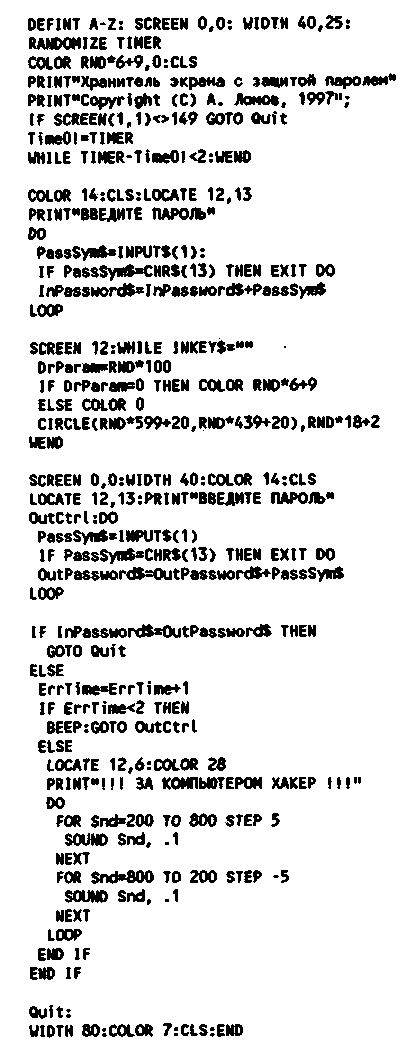
 Để lại bình luận của bạn về bài viết này:
Để lại bình luận của bạn về bài viết này: